如何取消电脑图标锁定状态栏?
- 数码产品
- 2025-04-02
- 9
在使用电脑时,图标锁定在状态栏是一种常见的需求,尤其是对于希望快速访问特定程序或文件的用户来说。但是,当你需要取消锁定状态时,可能会觉得有些困惑。本文将全面介绍如何在不同操作系统环境下取消电脑图标锁定状态栏,确保你能够轻松进行操作。
如何取消电脑图标锁定状态栏
1.理解什么是图标锁定
在我们开始之前,让我们先理解什么是图标锁定状态栏。在Windows操作系统中,状态栏指的是任务栏的一部分,通常位于屏幕的底部,显示当前打开的程序、时间、通知区域等。图标锁定,也称为固定,是指将应用程序的图标固定在任务栏上,以便快速访问。
2.Windows系统下的取消方法
在Windows系统中,要取消图标锁定,你需要进行以下步骤:
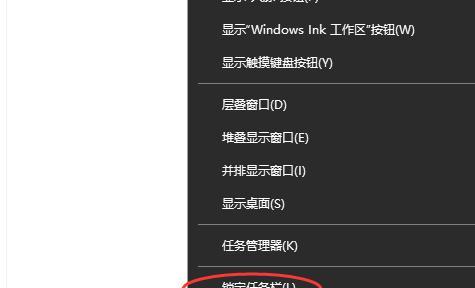
a)解除对单个程序的锁定
1.找到位于屏幕底部的任务栏。
2.右键点击你想要解除锁定的程序图标。
3.在弹出的菜单中选择“解固定此程序”(或者“从任务栏解锁”)。
b)批量解除锁定
如果有多项程序图标需要解除锁定:
1.在任务栏空白处右键点击。
2.在出现的菜单中取消“锁定任务栏”的勾选。
3.此时你可以自由拖动任务栏上的图标,从而解除锁定。
完成上述操作后,你可以重新整理任务栏上的图标,或重新锁定需要快速访问的图标。
3.macOS系统下的取消方法
在macOS系统中,取消图标锁定的过程稍微有所不同:
1.找到屏幕底部的Dock栏。
2.右键点击你想要解除锁定的程序图标。
3.在弹出的菜单中取消“保持在Dock中”选项。
4.使用快捷键
为了提高效率,一些系统可能支持使用快捷键来快速解锁图标。请查阅你的操作系统文档了解如何设置和使用这些快捷键。

常见问题解答
Q1:解除图标锁定后,还能再次锁定吗?
是的,你可以随时通过相同的步骤再次锁定图标。只需要将程序图标拖到任务栏或Dock栏的相应位置即可。
Q2:如果找不到“解除固定此程序”的选项怎么办?
如果在右键菜单中没有找到“解除固定此程序”的选项,可能是因为当前用户帐户没有足够的权限。此时,你可能需要以管理员身份登录或更改权限设置。
Q3:取消锁定图标后,对系统性能有影响吗?
取消锁定图标仅改变任务栏上的图标显示方式,并不会对系统性能产生直接影响。
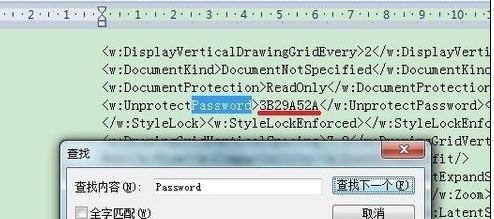
通过上述详细介绍,你可以清楚地知道如何在Windows和macOS系统中取消电脑图标锁定状态栏。随着电脑使用习惯的不同,对任务栏的管理也显得尤为重要。希望本文的内容能帮助你更加高效和舒适地使用你的电脑。
版权声明:本文内容由互联网用户自发贡献,该文观点仅代表作者本人。本站仅提供信息存储空间服务,不拥有所有权,不承担相关法律责任。如发现本站有涉嫌抄袭侵权/违法违规的内容, 请发送邮件至 3561739510@qq.com 举报,一经查实,本站将立刻删除。